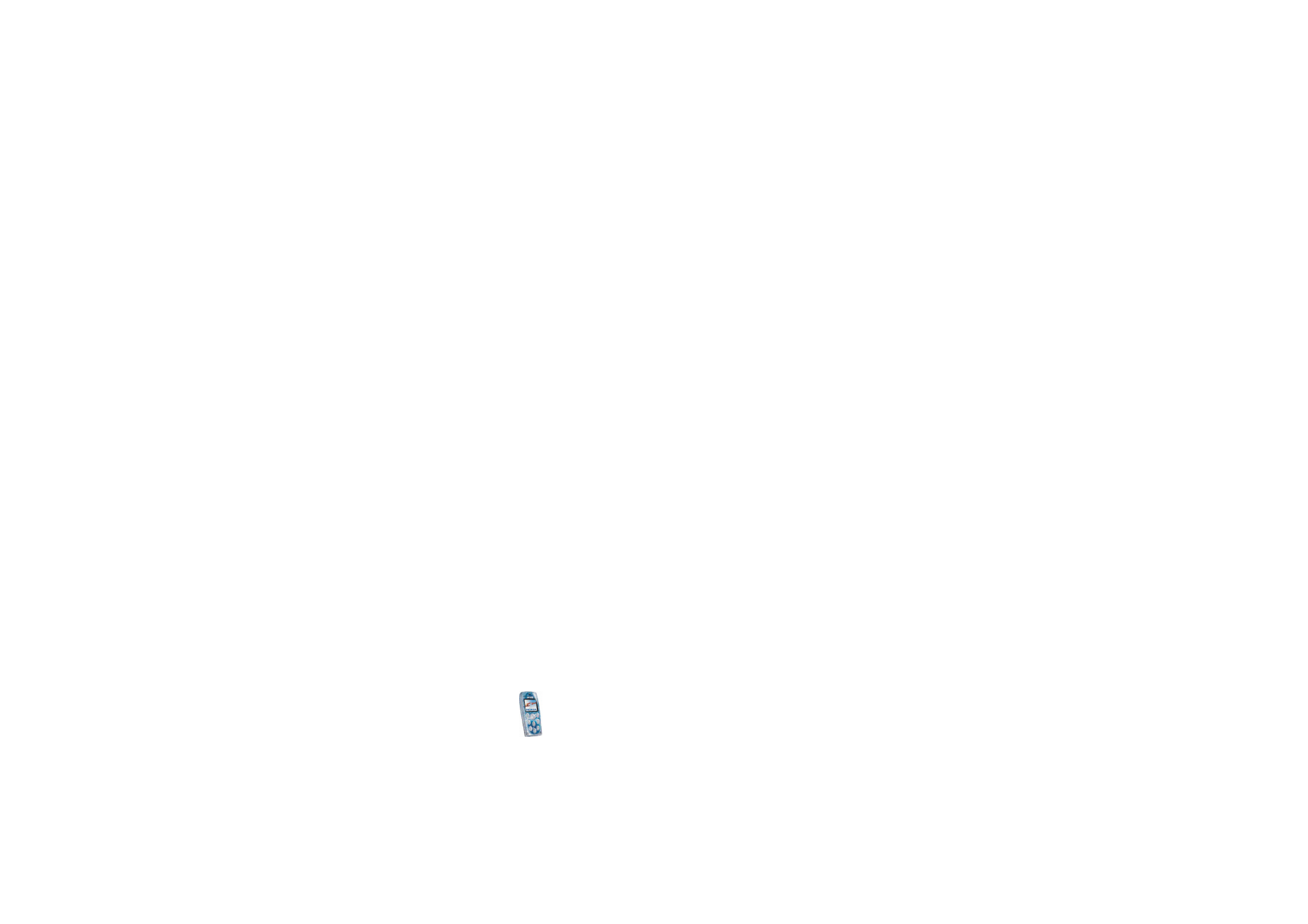
Skriva och skicka ett multimediameddelande
Innan du kan använda tjänsten för multimediameddelanden måste du definiera
dess inställningar, se sidan
54
. Mer information om inställningar, tillgänglighet
och abonnemang på denna tjänst finns hos din nätoperatör eller
tjänsteleverantör.
Innan du skickar ett multimediameddelande ska du läsa informationen på
sidan
50
.
1. Tryck på
Meny
i passningsläge och välj
Meddelanden
,
Multimediamedd.
och
Skapa medd.
.
2. Skriv ett meddelande. Se
Skriva text
på sidan
29
.
• När du vill infoga en bild eller ett ljudklipp trycker du på
Val
och väljer
Bifoga
och sedan önskat alternativ.
En lista över mapparna i telefonens
Galleri
visas. Öppna en specifik mapp,
bläddra till en bild eller ett ljudklipp, tryck på
Val
och välj
Bifoga
. Vissa
bilder, ringsignaler och annat innehåll kan vara upphovsrättsskyddade och
kanske inte får kopieras, ändras, överföras eller vidarebefordras.
• Telefonen stöder sändning och mottagning av multimediameddelanden
som innehåller flera sidor. När du vill lägga till en sida i meddelandet
trycker du på
Val
och väljer
Bifoga
och
Diabild
. Varje diabild kan innehålla
text, en bild och ett ljudklipp.
Om meddelandet innehåller flera diabilder kan du öppna den du vill ha
genom att trycka på
Val
och välja
Föreg. diabild
,
Nästa diabild
eller
Diabildslista
.
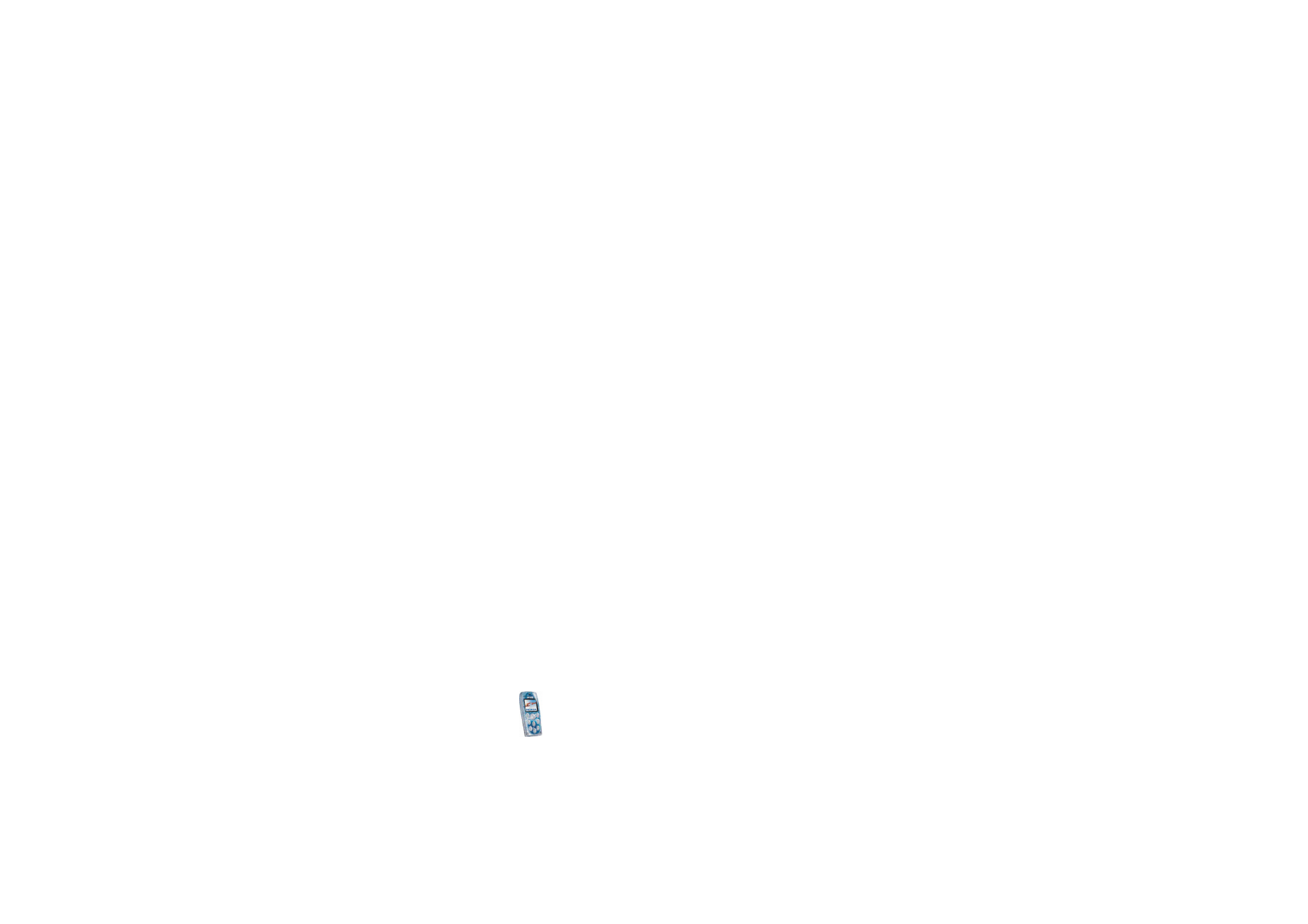
Menyfun
k
tio
n
er
49
Copyright
©
2004 Nokia. All rights reserved.
Du kan definiera hur länge varje diabild ska visas genom att trycka på
Val
och välja
Tid för diabilder
.
Om du vill flytta textdelen uppåt eller nedåt i meddelandet trycker du på
Val
och väljer
Text längst upp
eller
Text längst ned
.
• Om du vill infoga ett visitkort eller en kalendernotering för att skicka till en
kompatibel enhet trycker du på
Val
och väljer
Bifoga
och sedan ett
alternativ.
• Om du vill infoga ett namn från kontaktlistan trycker du på
Val
och väljer
Fler alternativ
, och
Infoga kontakt
och det namn som du vill ha.
Om du vill infoga ett nummer från kontaktlistan trycker du på
Val
och väljer
Fler alternativ
och
Infoga nummer
.
• Om du vill ändra en bild, en sida eller ett ljudklipp i meddelandet trycker du
på
Val
och väljer
Ta bort
och sedan önskad funktion.
• Du sparar meddelandet i mappen
Sparade poster
genom att trycka på
Val
och välja
Spara meddelande
.
• För att lägga till ett ämne för meddelandet trycker du på
Val
och väljer
Fler
alternativ
och
Ändra ämne
.
• Du kan visa meddelandets storlek eller mottagare genom att trycka på
Val
och välja
Fler alternativ
och
Meddelandeinfo
.
• Om du vill visa meddelandet innan du skickar det trycker du på
Val
och
väljer
Förhandsvisa
.
3. När du vill skicka meddelandet trycker du på
Val
och väljer
Sänd till nummer
(eller
Sänd till e-post
eller
Sänd till många
).
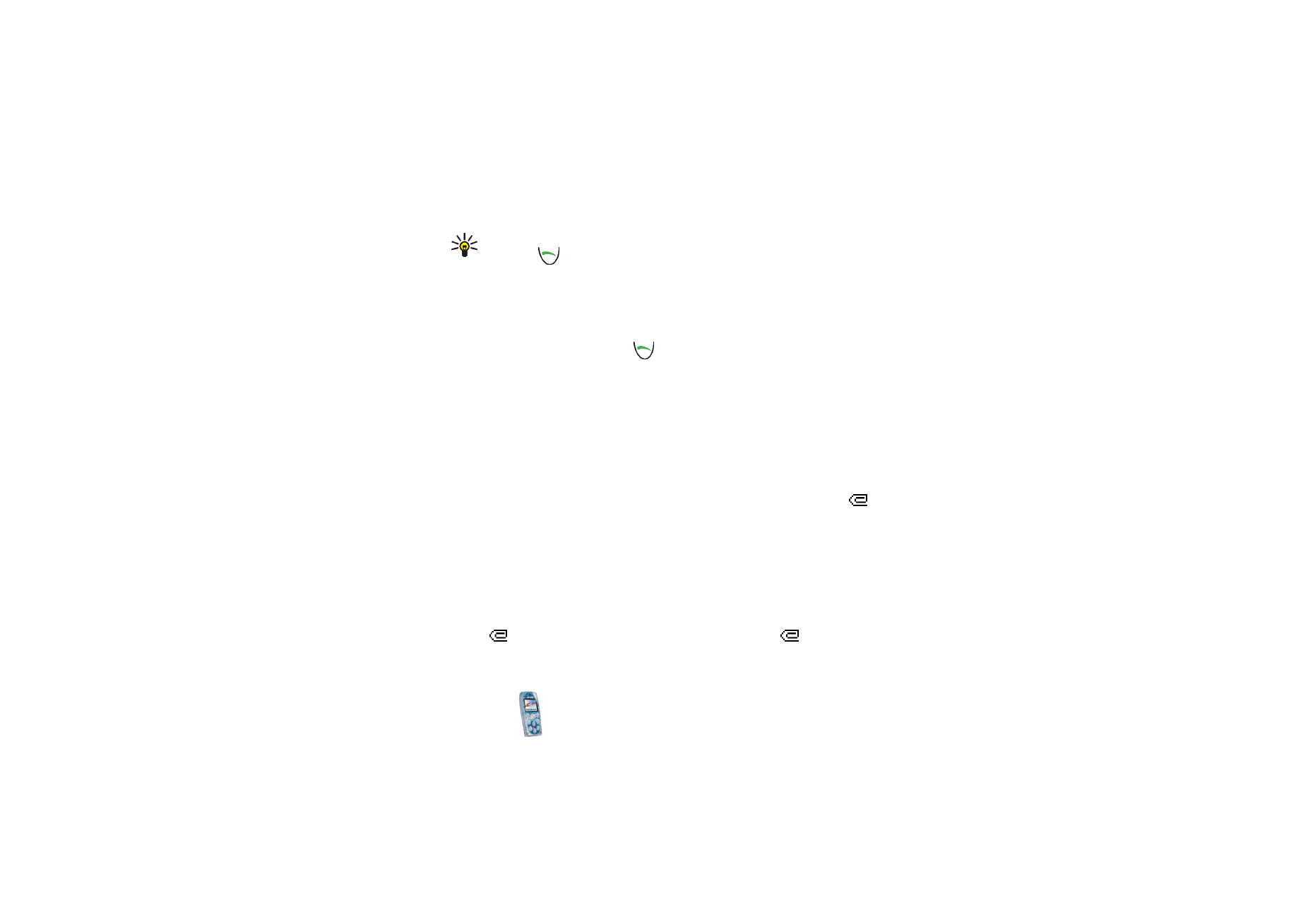
Copyright
©
2004 Nokia. All rights reserved.
50
Tips: Du kan också skicka meddelandet till ett telefonnummer genom att
trycka på
.
4. Skriv in mottagarens telefonnummer eller e-postadress eller hämta det från
kontaktlistan. Tryck på
OK
för att skicka meddelandet.
Om du väljer
Sänd till många
i steg 3 trycker du på
Val
, väljer
Sök nummer
eller
Sök e-post
, och väljer mottagarna en i taget från kontaktlistan. När du vill
skicka meddelandet trycker du på
, eller trycker på
Klar
och
Val
och väljer
Sänd
.
Det skickade meddelandet sparas i mappen
Utkorg
tills det har sänts. När
meddelandet har skickats sparas det i mappen
Sända poster
om
Spara sända
meddelanden
är inställt på
Ja
. Se
Inställningar för multimediameddelanden
på
sidan
54
.
Skicka multimediameddelanden
• Det kan ta längre tid att skicka ett multimediameddelande än ett
textmeddelande. När meddelandet skickas visas den animerade symbolen
och du kan använda telefonens övriga funktioner.
Om sändningen avbryts försöker telefonen skicka om några gånger. Om detta
misslyckas ligger meddelandet kvar i mappen
Utkorg
och du kan försöka att
skicka det vid ett senare tillfälle.